휴대폰(핸드폰) 한자입력 방법
안녕하세요 오늘은 휴대폰 한자입력방법에 대해서 알아보도록 하겠습니다. 핸드폰을 사용하다보면 종종 한자를 입력해야 하는 경우가 생기기도 합니다. 그래서 저도 예전에는 인터넷에 있는 한자를 복사해서 사용했던 적이 있었는데요. 이제는 그럴 필요 없이 아래의 방법을 통해서 간단하게 휴대폰에서 입력하실 수 있습니다.
갤럭시 스마트폰에는 모두 삼성 키보드가 적용되어 있는데요. 이 삼성 키보드의 기능을 잘 이용하시면 한자의 음만 알아도 그대로 입력하는것이 가능합니다. 게데가 실제로 쓸 줄 몰라도 어느정도 모양만 알고 있으면 음에 맞는 모든 한자들을 전부 보여주기 때문에 유용하게 사용하실 수 있습니다.
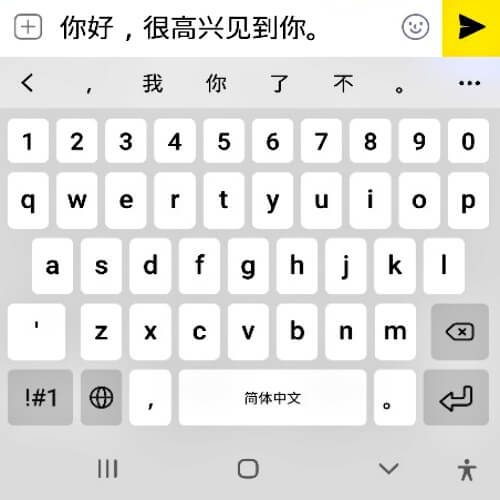
핸드폰 한자입력 자체는 아주 간단하기 때문에 스마트폰 키보드 사용에 익숙하지 않으신 분들도 천천히 읽어보시면 쉽게 따라하실 수 있을 거예요. 지금부터 아래에서 휴대폰 한자입력방법에 대해서 알아보겠습니다.
휴대폰 한자입력방법
핸드폰 한자 변환을 하기 위해서는 먼저 삼성 키보드를 열어 주셔야 하는데요. 카카오톡, 문자 메시지, 검색 등 입력창을 터치해 주시면 됩니다. 저는 설명을 위해 카카오톡으로 진행해 보도록 하겠습니다.
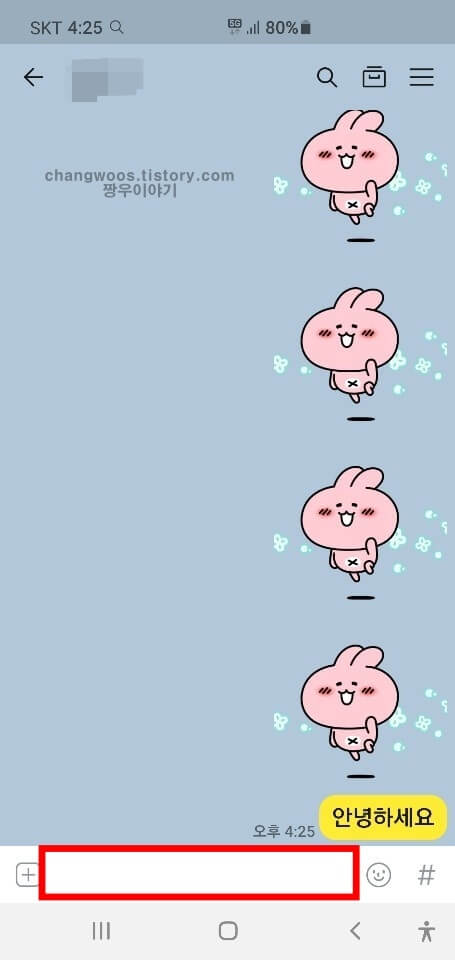
위에서 카카오톡 입력창을 터치하시면 화면 아래쪽에 삼성 키보드가 활성화 되게 됩니다. 그런데 키보드를 아무리 봐도 한자를 입력할 수 있는 버튼이 보이지 않는데요. 다른 기능으로 숨겨져 있기 때문에 그렇습니다. 휴대폰 키보드 우측 하단에 빨간색 박스로 표시된 자판을 2초 정도 꾹 눌러 주세요.
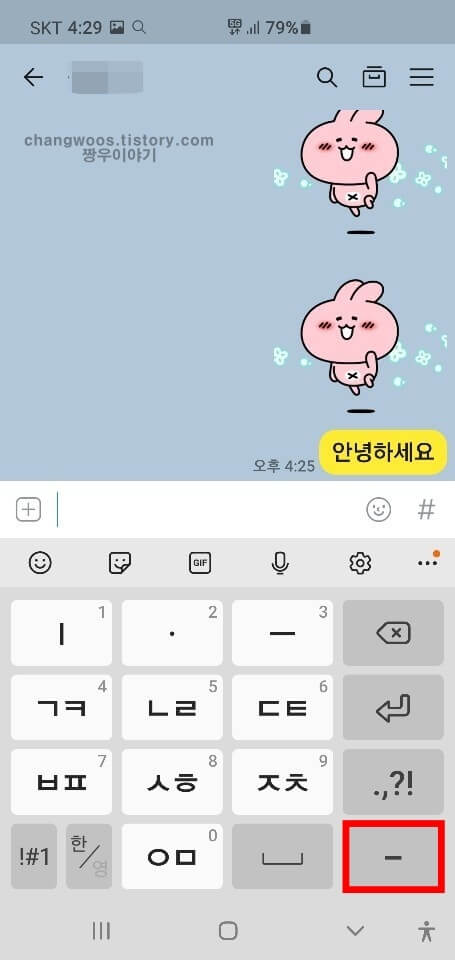
그러면 쉼표, 물음표 등 다양한 기호들과 한자라고 표시된 10가지 목록이 나오게 됩니다. 여기서 가장 끝에 있는 한자 항목을 터치해 주세요.
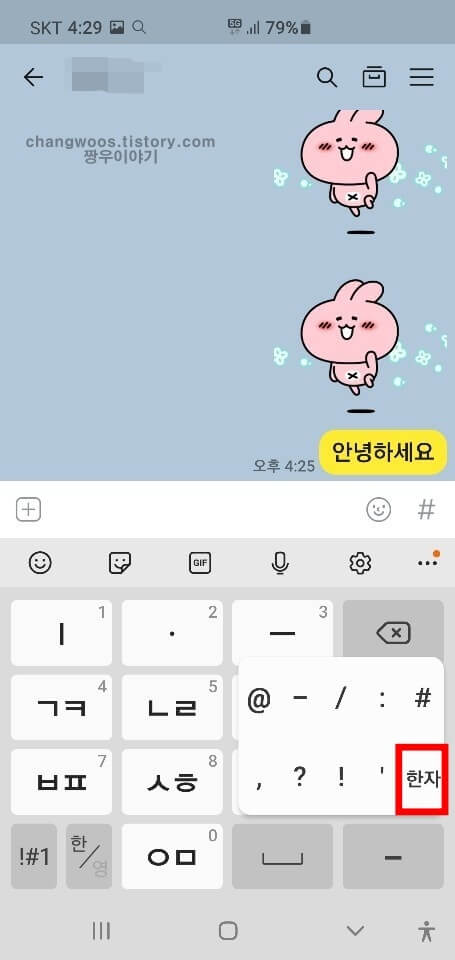
그리고 삼성 키보드의 오른쪽 아래를 보시면 기존의 기호에서 한자로 변경된 것을 확인하실 수 있을 겁니다. 핸드폰 한자입력을 하기 위해서는 반드시 이 기능이 활성화되어야 하니 꼭 제가 알려드린 방법대로 설정해 주세요.
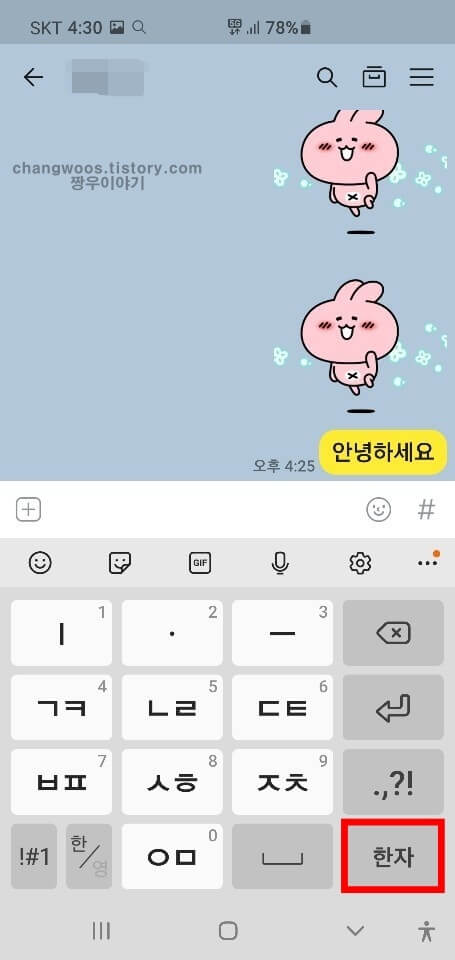
이제 기능 설정이 끝났으니 본격적으로 휴대폰 한자입력방법을 알려드리도록 하겠습니다. 한글 키보드에서는 가장 끝에 있는 하나의 글자만 바꾸는 것이 가능한데요. 입력창에 한자로 변경할 글자를 맨 마지막에 두신 후 우측 하단의 한자키를 터치해 줍니다.
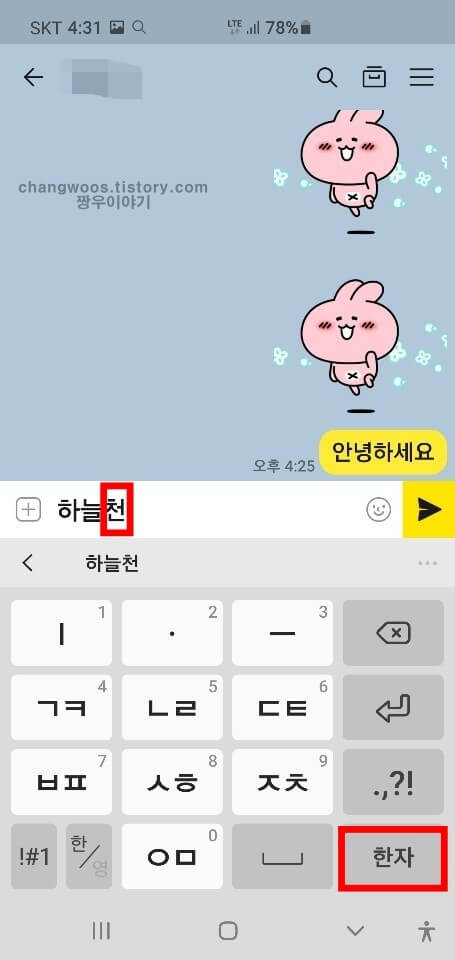
그러면 입력창 아래에 변경 가능한 한자들이 나오게 되는데요. 왼쪽의 뜻을 보신 후 맞는 한자를 선택해 주시면 됩니다. 만약 변경할 한자가 보이지 않는 분들은 오른쪽의 점 3개(더 보기) 버튼을 터치하셔서 모두 확인하는것이 가능합니다.
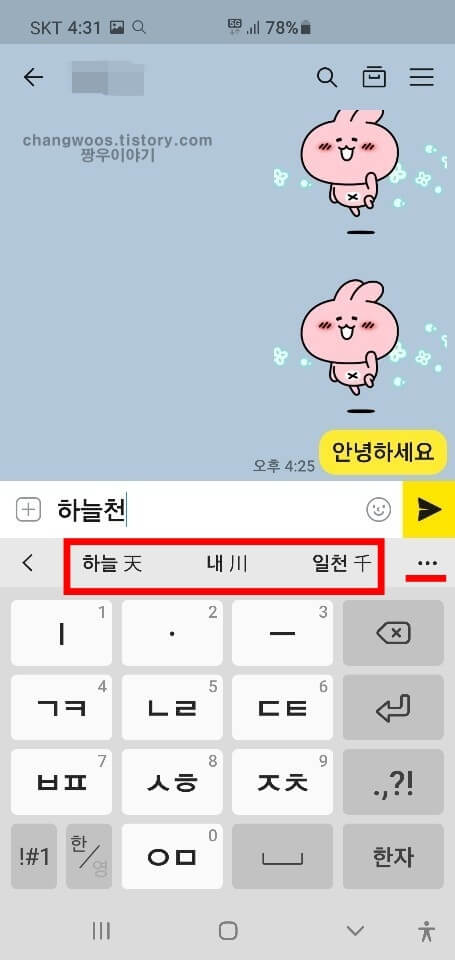
위에서 목록에서 해당하는 한자를 터치하시면 바로 변경이 완료되는데요. 제가 아래화면에서 예시로 입력한 하늘천처럼 바뀌게 되실 겁니다.
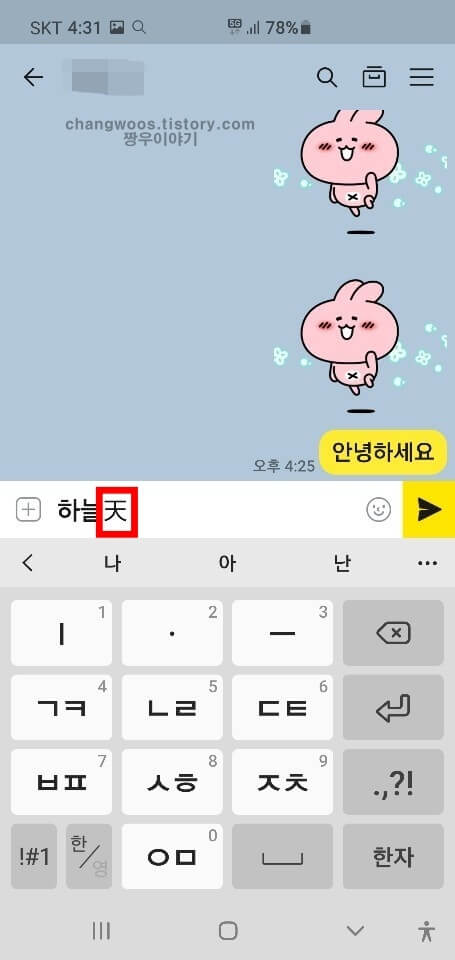
하지만 위에서 설명드린 방법으로는 한자를 입력해야 할 때 한번에 하나의 글자만 전환할 수 있다는 단점이 있습니다. 그래서 단어나 문장을 한자로 입력하고 싶은 분들은 중국어 키보드를 사용해 주시는것이 더 편리한데요. 아래의 방법을 통해서 설치해 주시기 바랍니다.
핸드폰 한자입력
휴대폰 한자입력방법 중에는 위에서 알려드린 한자 변환 외에도 중국어 키보드를 설치하는 방법이 있는데요. 긴 문장이나 단어를 입력할 때 유용하게 사용하실 수 있습니다. 먼저 입력창을 전부 지워주신 후 키보드 우측 상단의 톱니바퀴 버튼을 눌러 주세요.
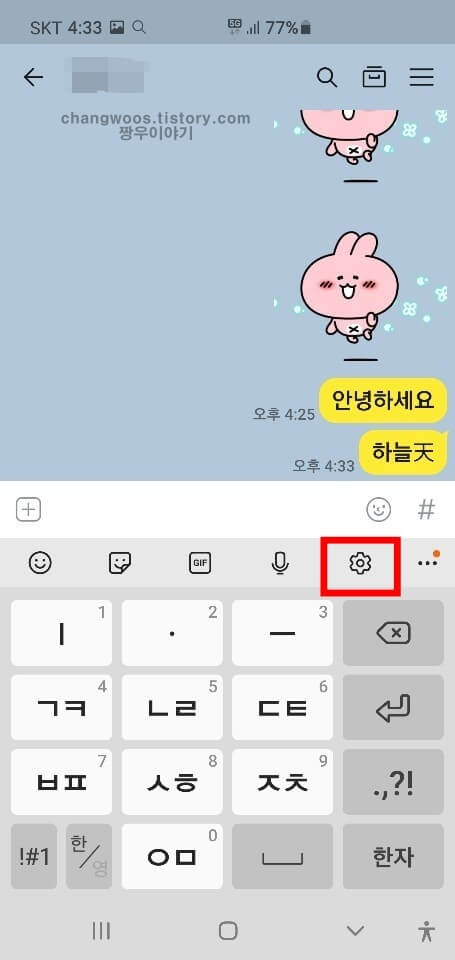
그러면 삼성 키보드 메뉴로 이동하게 되는데요. 여기서 첫번째에 있는 언어 및 키보드 형식 목록으로 들어가 주시기 바랍니다.
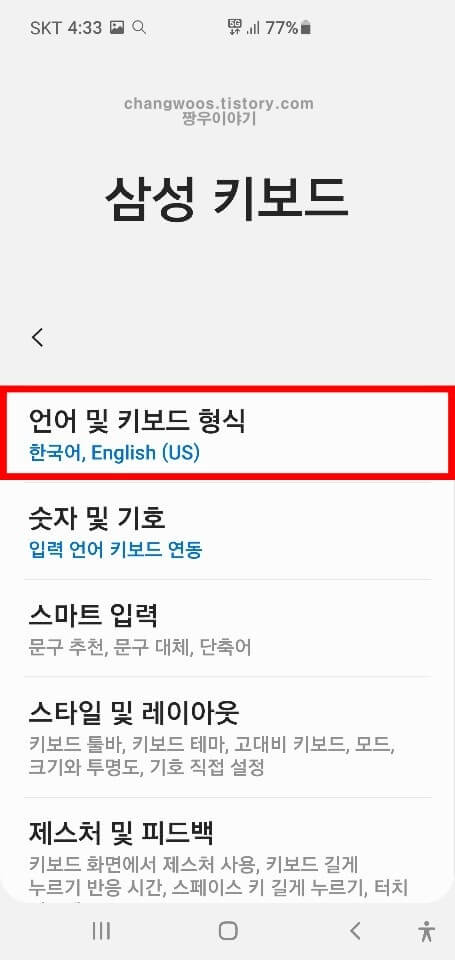
그리고 입력 언어 관리 메뉴를 터치해 줍니다. 참고로 위를 보시면 현재 한국어와 영어 키보드가 설정되어 있는게 보이실 건데요. 이곳에 중국어 키보드를 추가해 보도록 하겠습니다.
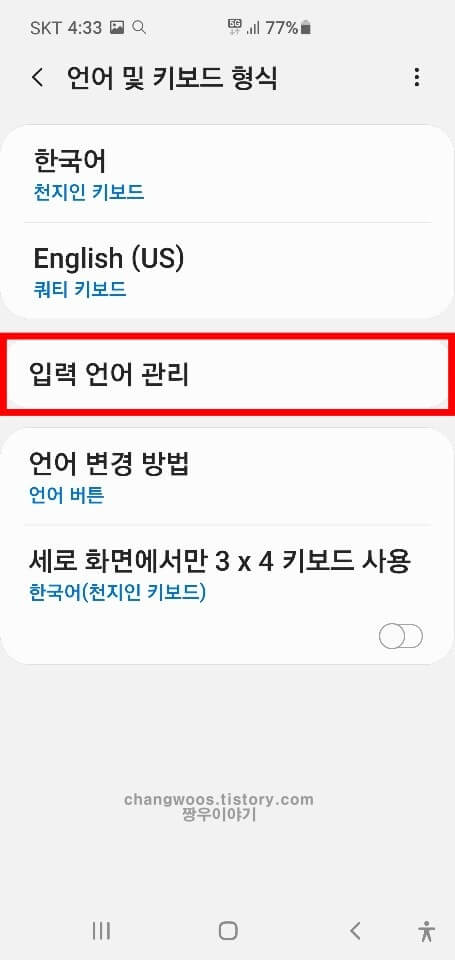
입력 언어 관리 메뉴에 들어오시면 아래처럼 전세계에 존재하는 거의 모든 언어들이 나오게 됩니다. 여기서 화면을 좀 내리셔서 중국어(중국)를 찾아주시면 되는데요. 찾고 나서 우측에 있는 다운로드 버튼을 눌러 주시면 됩니다. 혹시 찾기 어려운 분들은 오른쪽 위의 돋보기 버튼을 눌러서 검색해 주시면 될 거 같습니다.
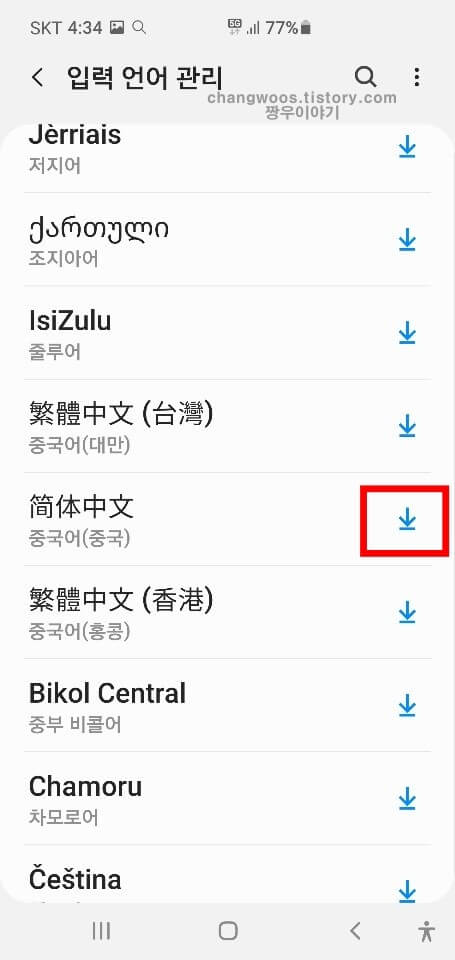
다운로드가 완료되면 이제 뒤로가기 버튼을 눌러서 중국어 키보드가 잘 설치되었는지 확인해 주시기 바랍니다. 기본으로 병음 쿼티 키보드로 설정되며 원하는 분들은 해당 목록을 터치해 병음 3x4 키보드, 획 입력 키보드로도 바꾸실 수 있습니다.
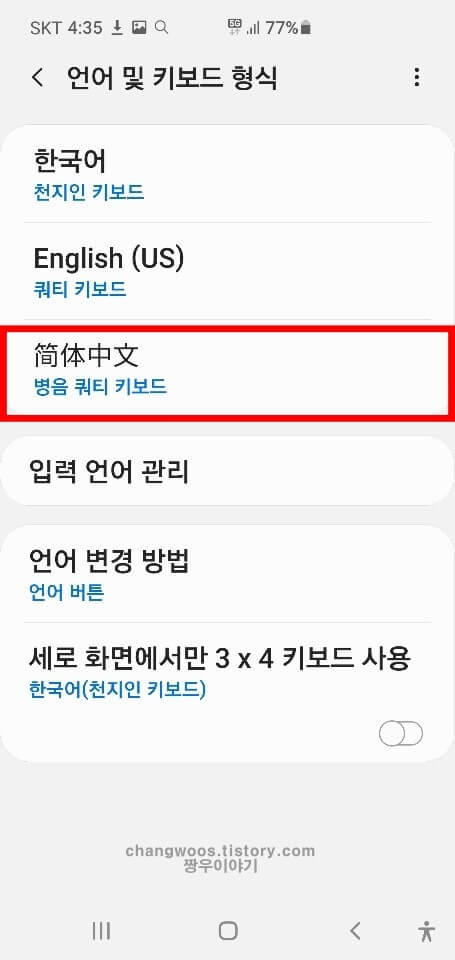
저는 병음 쿼티 키보드로 사용해 보겠습니다. 다시 카카오톡 입력창으로 돌아와 삼성 키보드를 열어 주세요. 그리고 왼쪽 아래에 있는 지구본 버튼을 2번 눌러 줍니다.
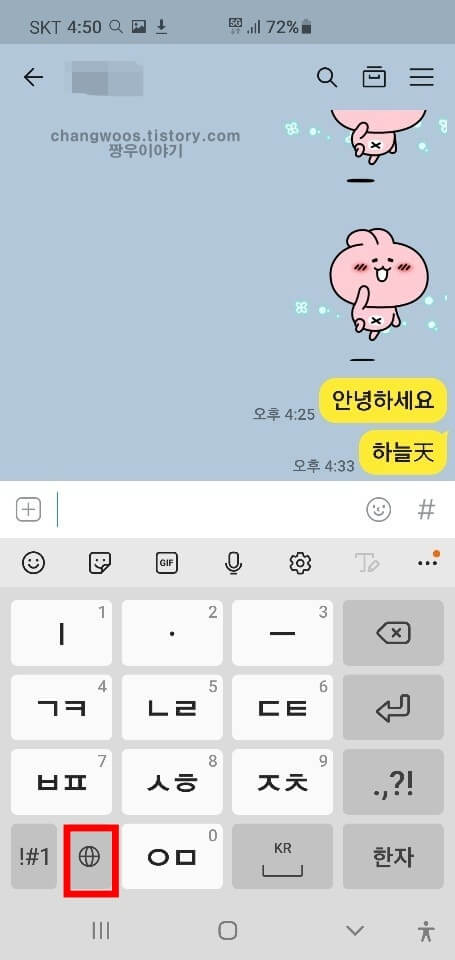
한번만 누르게 되면 영어로 바뀌기 때문에 꼭 두번 터치해 아래와 같이 중국어 키보드로 바꿔주셔야 합니다. 그런데 막상 설치하긴 했지만 사용방법을 모르시는 분들이 정말 많은데요. 간단하게 알파벳으로 중국어 발음 그대로 입력해 주신 후 상단에서 맞는 중국어를 선택해 주시면 됩니다..
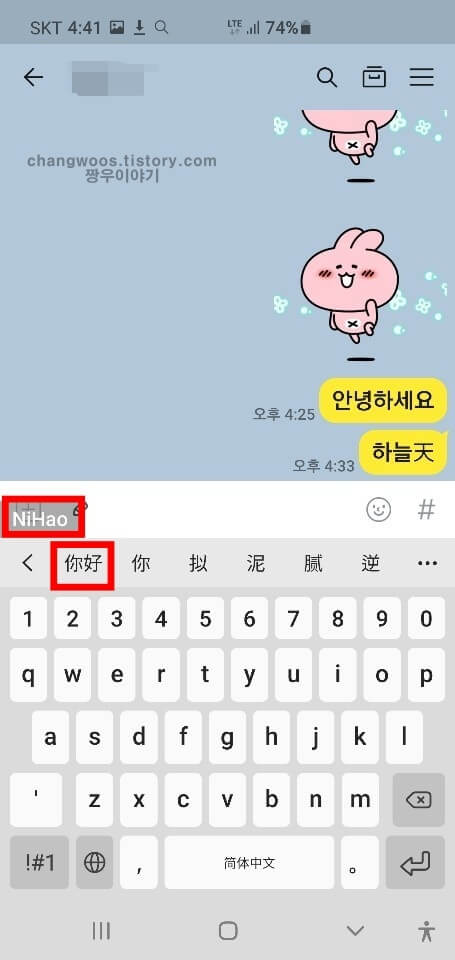
예를 들어서 안녕하세요를 뜻하는 니하오를 nihao로 입력하면 위에 해당하는 중국어가 뜨게 되는데요 이 중국어를 터치하면 아래와 같이 바뀌게 됩니다. 저는 아주 짧은 문장인 니하오를 한자로 입력했지만 긴 단어나 문장을 변환할 때 편리하게 이용하실 수 있을 거예요.
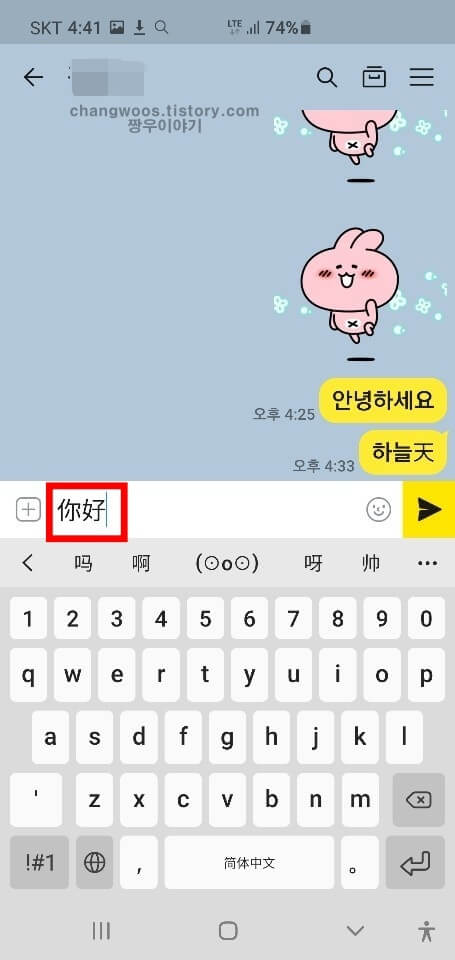
지금까지 갤럭시 핸드폰 한자입력 방법에 대해서 알아보았습니다. 글자를 하나씩 변경하는 방법부터 단어나 문장을 통째로 휴대폰 한자 변환 하는 방법까지 소개해 드렸는데요. 유용하게 사용되는 방법들이니 모두 알아두시면 좋을 거 같습니다. 만약 저처럼 삼성키보드가 나오지 않는 분들은 갤럭시 소프트웨어 업데이트를 진행해 주시기 바랍니다.





